ĐỪNG BỎ LỠ 1 số iPad bán chạy giảm sốc, số lượng có hạn tại TGDĐ:
Khi bạn đối diện với tình huống màn hình iPad không hiển thị, có thể bạn sẽ cảm thấy lo lắng. Tuy nhiên, không có gì phải quá lo ngại, vì có nhiều nguyên nhân gây ra tình trạng này và cách khắc phục cũng khá đơn giản. Để giúp bạn tìm hiểu rõ hơn về vấn đề này, hãy cùng Thế Giới Di Động khám phá các nguyên nhân cùng với cách khắc phục hiệu quả nhé!
1. Nguyên nhân làm cho iPad không lên màn hình
Màn hình iPad bị hỏng
Khi iPad đột ngột không hiển thị hình ảnh, một trong những nguyên nhân có thể dẫn đến tình trạng này là do hỏng hóc của màn hình. Màn hình của iPad có thể bị ảnh hưởng bởi nhiều yếu tố như va đập, áp lực mạnh, hoặc tuổi thọ của linh kiện bị giảm theo thời gian.
Bên cạnh đó, nếu màn hình gặp vấn đề, chẳng hạn như dây cáp bị lỏng, hoặc các linh kiện, mạch dẫn quan trọng không hoạt động đúng cách thì cũng có thể dẫn đến tình trạng màn hình không hiển thị.
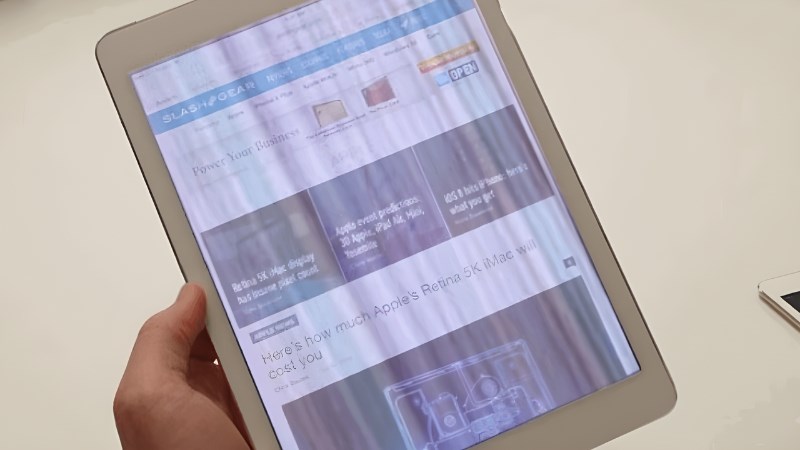
Màn hình đột nhiên không thể hiển thị
Nút nguồn bị hỏng
Khi màn hình iPad tắt, thường chúng ta nhấn nút nguồn để bật màn hình trở lại. Tuy nhiên, nếu nút nguồn gặp sự cố, thậm chí khi bạn giữ nút này trong một thời gian dài, iPad vẫn không phản hồi và màn hình không sáng thì rất có thể là do nút nguồn đã bị hỏng.

Dù nhấn giữ nút nguồn nhiều lần nhưng iPad vẫn không lên
iPad bị treo máy mở không lên màn hình
Ngoài ra nguyên nhân dẫn đến iPad không lên màn hình còn có thể là do iPad của bạn gặp phải sự cố rơi, rớt dẫn đến tình trạng các linh kiện bên trong máy va chạm gây chập mạch. Điều đó khiến cho màn hình iPad đen kịt và thậm chí việc khởi động lại máy cũng khó khăn.
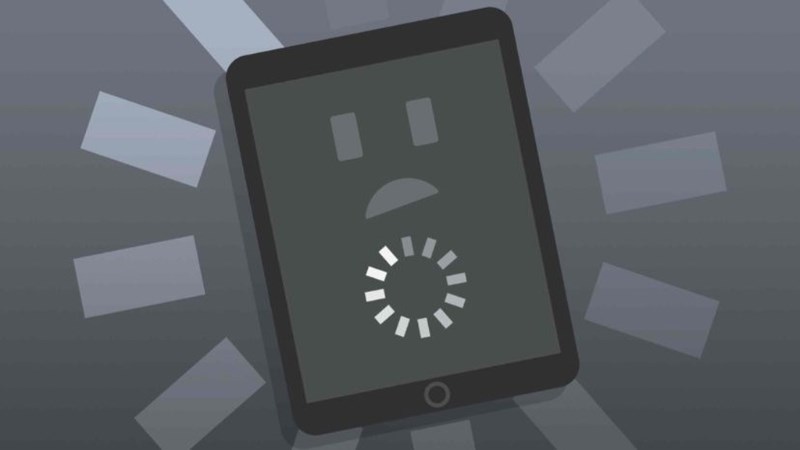
iPad gặp phải sự cố rơi, rớt dẫn đến linh kiện hư hỏng
iPad bị cạn pin, sập nguồn
Một lý do khác mà thường bị bỏ qua là iPad hết pin và tắt nguồn. Đây là nguyên nhân đơn giản nhất, nhưng thường mọi người ít để ý và khi iPad sập nguồn lúc nào không hay biết. Trường hợp cạn pin và tắt nguồn đột ngột cũng sẽ ảnh hưởng đến tuổi thọ iPad và dễ chai pin.

iPad hết pin cũng có thể là nguyên nhân
Miếng dán màn hình đã cũ
Thông thường để bảo vệ màn hình khỏi xước, mọi người thường dùng miếng dán bảo vệ. Nhưng nếu bạn chọn miếng dán kém chất lượng hoặc sử dụng lâu, có thể làm cảm biến iPad gặp khó khăn khi chạm vào màn hình. Kết quả, cảm biến phản ứng chậm hơn hoặc không đúng với thao tác. Bạn có thể nghĩ rằng iPad hỏng, nhưng thực tế chỉ do cảm biến bị ảnh hưởng bởi miếng dán.

iPad bị cản trở cảm ứng bởi miếng dán màn hình
2. Cách xử lý khi iPad không lên màn hình
Thử cắm sạc cho iPad
Có thể do pin cạn dẫn đến việc iPad tắt nguồn và không hiển thị màn hình. Vì vậy, bạn có thể thử cắm sạc trong khoảng 15 phút và sau đó kiểm tra lại. Ngoài ra, hãy nhớ ấn và giữ nút nguồn để khởi động lại máy, sau khi đã kết nối sạc trong thời gian nói trên để kiểm tra lại nhé.
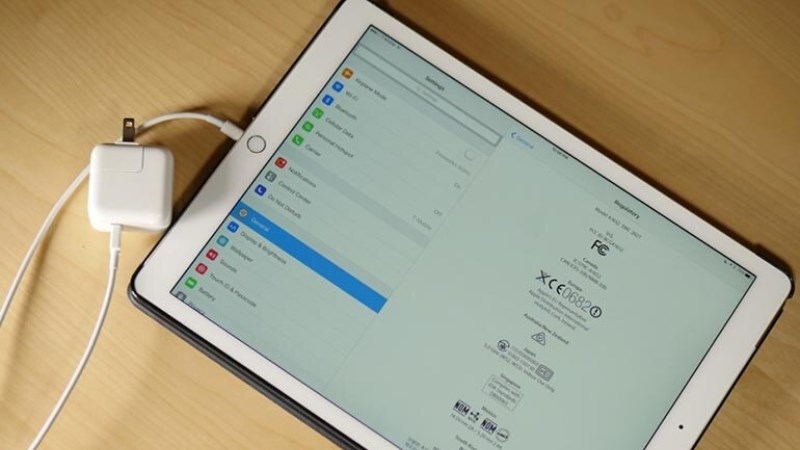
Cắm sạc trong khoảng 15 phút để khởi động lại máy
Kiểm tra độ cảm biến màn hình
Đôi khi iPad không hiển thị màn hình, là do miếng dán bảo vệ kém chất lượng đã ảnh hưởng đến khả năng cảm biến của thiết bị. Do đó, hãy bỏ bớt miếng dán để xem liệu màn hình có khôi phục hoạt động hay không.
Nếu màn hình bắt đầu hiển thị trở lại, thì rõ ràng nguyên nhân xuất phát từ miếng dán. Bạn có thể xem xét việc thay thế bằng miếng dán chất lượng cao hơn hoặc thậm chí xem xét việc sử dụng máy mà không sử dụng miếng dán bảo vệ.

Cảm biến màn hình bị lỗi do miếng dán màn hình
Hard reset iPad
Dưới đây là giải pháp cơ bản nhất để khắc phục khi iPad không hiển thị màn hình. Cách thực hiện như sau:
- Đối với iPad Pro (phiên bản iPad không có nút Home): Nhấn và giữ nút tăng âm lượng, sau đó tiếp tục nhấn và giữ nút giảm âm lượng. Tiếp theo, hãy giữ nút Nguồn.
Hãy bỏ qua thông báo Trượt để tắt nguồn và tiếp tục giữ cho đến khi biểu tượng logo Apple xuất hiện trên màn hình. Khi thấy logo này, bạn có thể thả nút ra.
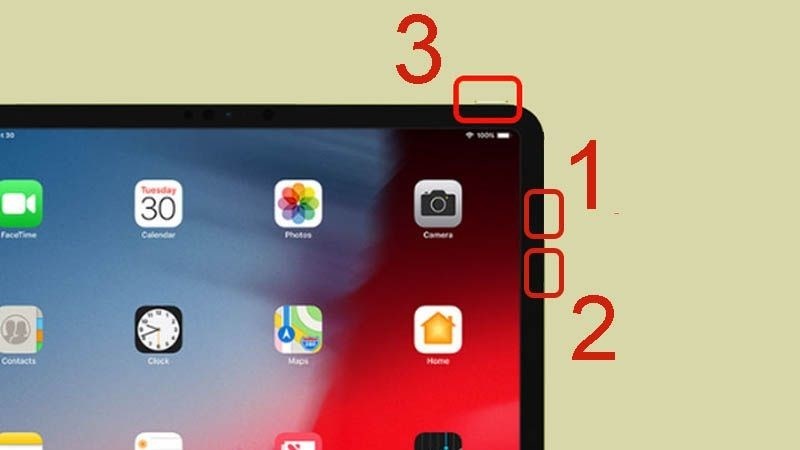
Cách Hard reset iPad đối với phiên bản iPad không có nút Home
- Đối với iPad Air: Hãy đồng thời nhấn và giữ nút nguồn và nút Home cùng lúc. Tiếp tục giữ chúng cho đến khi iPad tắt và khởi động lại, biểu thị bằng việc xuất hiện lại logo Apple trên màn hình.

Đây là giải pháp cơ bản nhất để khắc phục khi iPad không hiển thị
Thử kết nối iTunes trên máy tính
Bước 1: Đầu tiên, bạn cần nối kết iPad với máy tính thông qua dây cáp sạc.
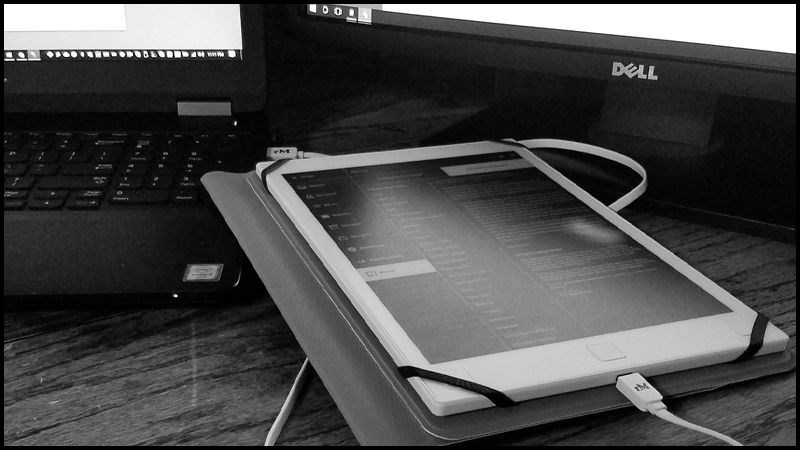
Nối kết iPad với máy tính thông qua dây cáp sạc
Bước 2: Bạn hãy khởi động ứng dụng iTunes trên máy tính > Chọn biểu tượng iPad trên cùng
-800x450.jpg)
Khởi động ứng dụng iTunes trên máy tính > Chọn biểu tượng iPad trên cùng
Bước 3: Chọn Back Up Now để thực hiện việc sao lưu dữ liệu từ iPad lên máy tính.
-800x450.jpg)
Chọn Back Up Now để thực hiện việc sao lưu dữ liệu từ iPad lên máy tính
Bước 4: Chọn Restore Backup để đặt lại thiết bị iPad về trạng thái gốc mà vẫn không bị mất dữ liệu.
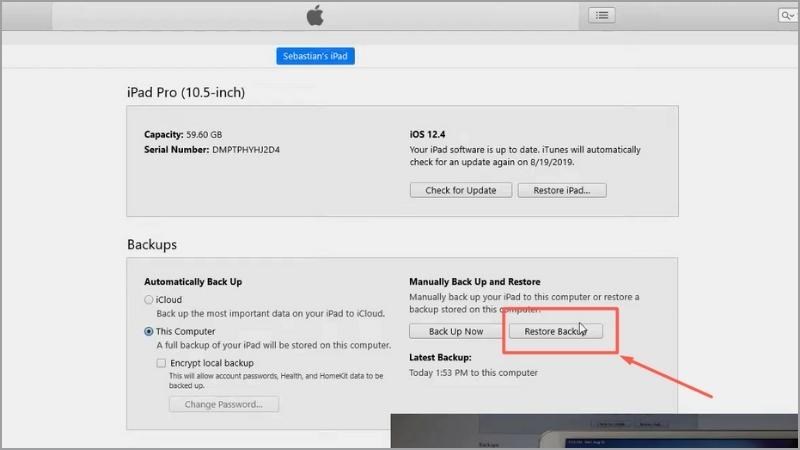
Chọn Restore Backup để đặt lại thiết bị iPad về trạng thái gốc mà vẫn không bị mất dữ liệu
Chạy lại phần mềm
Việc khôi phục lại các phần mềm trên iPad cũng là một cách hữu ích để khắc phục tình trạng không hiển thị màn hình, đặc biệt khi nguyên nhân là do xung đột phần mềm. Bạn có thể nâng cấp phần mềm hệ thống hoặc phần mềm ứng dụng lên phiên bản mới nhất để hạn chế xung đột phần mềm xảy ra.

Cả hai phương pháp đều giúp iPad hoạt động bình thường
Mang iPad đến trung tâm bảo hành, sửa chữa uy tín
Trước khi bạn đưa iPad đến trung tâm bảo hành để sửa chữa, bạn có thể xem xét việc kiểm tra bảo hành iPad. Apple thường cung cấp bảo hành cho các sự cố liên quan đến sản xuất của iPad cũng như các phụ kiện mang thương hiệu Apple đi kèm trong khoảng một năm kể từ ngày mua sản phẩm.
Tuy nhiên, điều quan trọng là bạn cần đảm bảo iPad của bạn chưa từng qua sửa chữa hay thay thế bất kỳ linh kiện nào bên ngoài. Nếu thiết bị của bạn đang trong thời kỳ bảo hành, Apple sẽ hỗ trợ bạn trong việc khắc phục tình trạng không lên màn hình.
Nếu iPad của bạn đã hết thời hạn bảo hành, bạn có thể tìm đến các trung tâm sửa chữa uy tín để được kiểm tra và khắc phục triệt để tình trạng không hiển thị màn hình trên thiết bị.

Apple thường cung cấp bảo hành cho các sự cố liên quan đến sản xuất của iPad
SĂN NGAY MÃ GIẢM SỐC TGDĐ TẠI ĐÂY
ĐỪNG BỎ LỠ 1 số Máy tính bảng nổi bật, siêu hot tại TGDĐ:
Như vậy, Thế Giới Di Động vừa giúp bạn giải đáp thắc mắc về nguyên nhân dẫn đến iPad không lên màn hình và những cách khắc phục nếu gặp tình trạng trên. Hẹn bạn ở bài viết tiếp theo nhé!